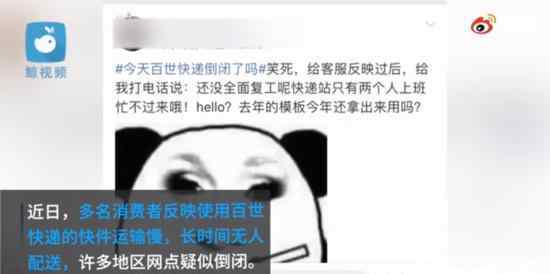图形教程
将填充修改为描边,并自行设置描边像素。
拆分文本部分的开头。
使用钢笔工具在需要打开的路径上添加锚点,选择刚添加的锚点,按Delete键删除。此时,锚点两端的路径将被删除。
注意文字路径两端的端点,因为是霓虹灯管,要用圆头的效果。
方块底部的圆形和矩形,路径查找-减去顶层。
把所有的部件排好就行了。
对于外围的大边框,只需使用圆角矩形工具和钢笔工具来移除一些边缘(与数字边缘移除相同)。

如何将AI导出为PSD格式?
先新建一个文档(因为之前导出过,有时候又不能操作)。

将要导出的内容粘贴到新文档中。

将所有组件取消组合到最后一层,并确保完全取消。

选择所有内容,图层面板-菜单-释放到图层顺序。

文件菜单-导出-导出为
选中“使用画板”,这样画板外部区域的组件就不会一起导出。
在出现的对话框中单击确定。

PS部分
打开PS,导入我们刚刚导出的文件,可以发现每个组件形成一个单独的层。
这样就不用一个个从AI粘贴到PS了。

背景部分
用深蓝色填充它。

变成智能对象后,给背景加个噪点增加质感!

对于主文本的处理,文本从黑色变为白色。

图层样式-笔画。

图层样式-外部发光。

图层样式-投影。

因为是主体部分,添加的效果最多,数值太大,要分清主次。

“新”部分也属于主体,但数值较小,颜色有一定变化。
笔画:

外部发光:

投影:

“新”的最终效果。

在灯笼部分,只有笔画和外灯。

只有祥云的部分在外面发光。

太阳和云在的地方,只有笔画和外光。

边框大的地方,因为是属于主体被框住的地方,所以和主体文字的效果是一样的,包括笔画,外光,投影。

最终效果的文本颜色饱和度有点低,所以色调饱和度会调整图层以增加一些饱和度。

文字排版移入。

●进入微信官方账号,输入825发送,即可阅读本文。
1.《霓虹灯字体 超简单的霓虹灯字体~》援引自互联网,旨在传递更多网络信息知识,仅代表作者本人观点,与本网站无关,侵删请联系页脚下方联系方式。
2.《霓虹灯字体 超简单的霓虹灯字体~》仅供读者参考,本网站未对该内容进行证实,对其原创性、真实性、完整性、及时性不作任何保证。
3.文章转载时请保留本站内容来源地址,https://www.lu-xu.com/junshi/1300143.html